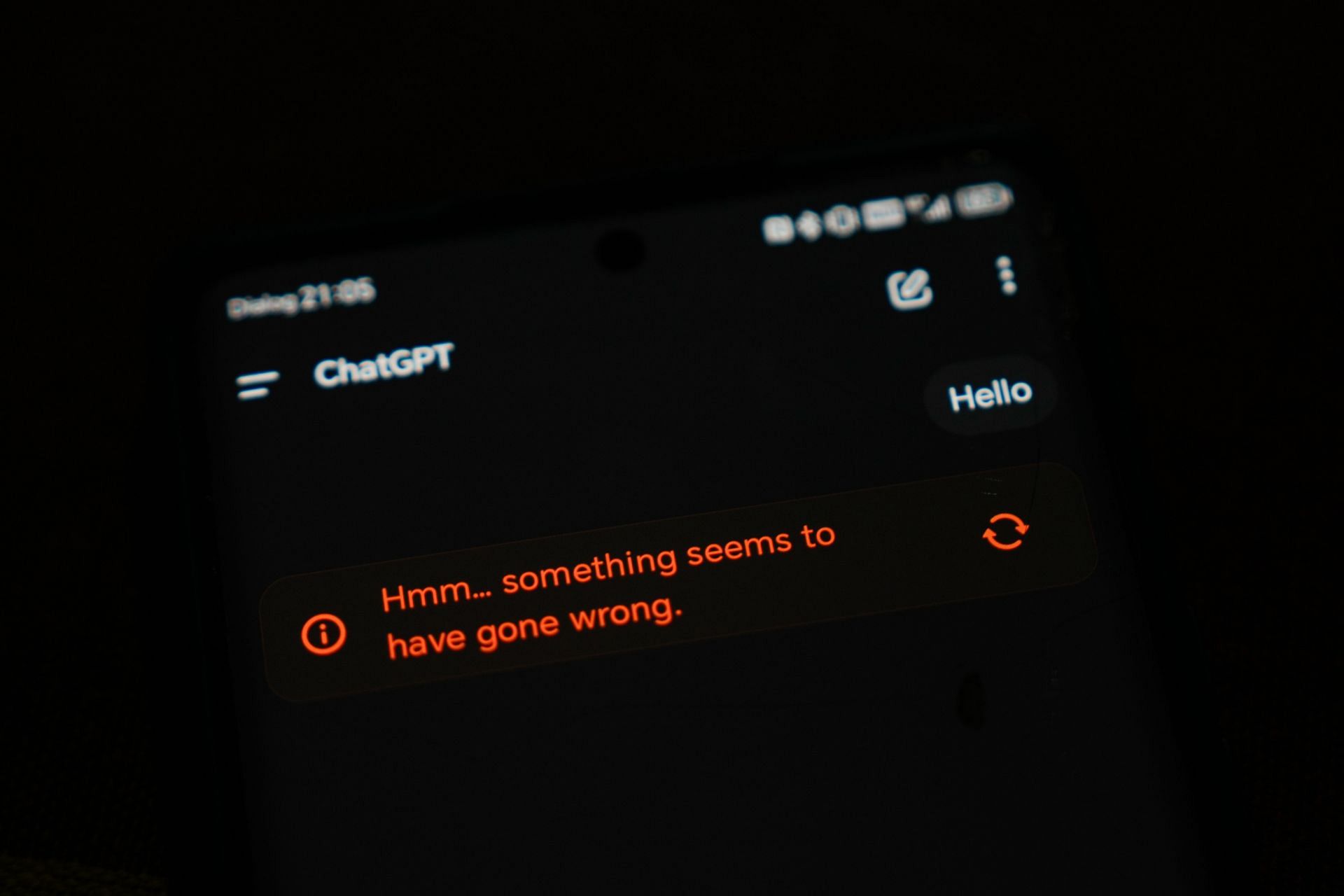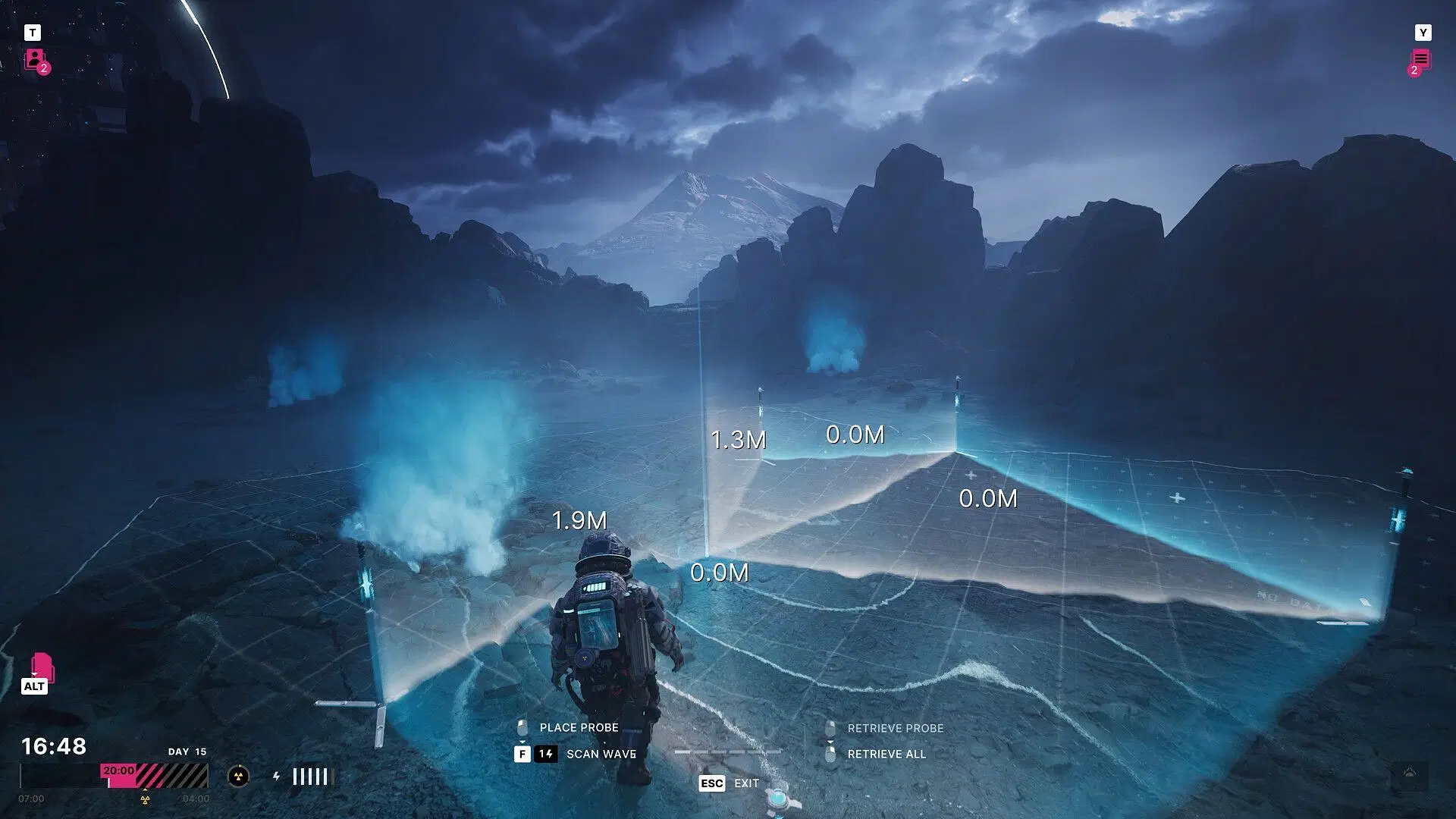The Alters подтормаживает и вылетает на PC: Возможные причины и решения
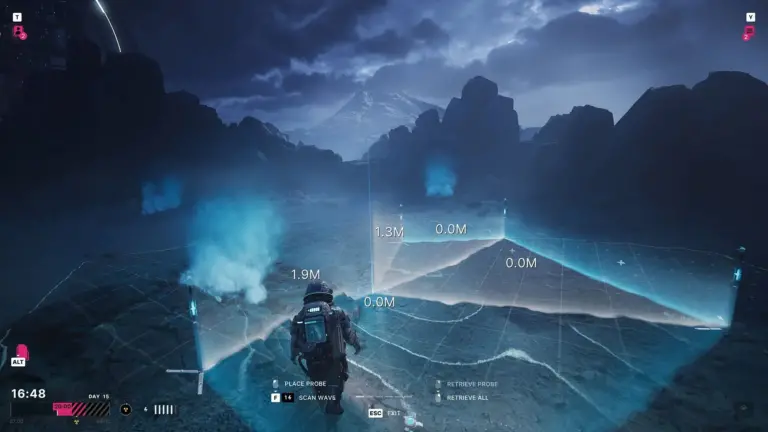
The Alters — это увлекательная игра в жанре исследования и строительства баз, доступная на консолях нового поколения и ПК. Несмотря на отличную игровую механику и графику, время от времени вы можете столкнуться с проблемами производительности при игре на ПК.
В этой статье перечислены возможные причины и решения проблем с задержками и вылетами игры на ПК.
Примечание: Указанные здесь исправления — это обходные решения и не гарантируют успех в каждом случае. Тем не менее, их стоит попробовать, пока 11 Bit Studios не выпустит официальные патчи.
Возможные причины и решения проблем с производительностью в The Alters на ПК
1) Обновите драйверы видеокарты
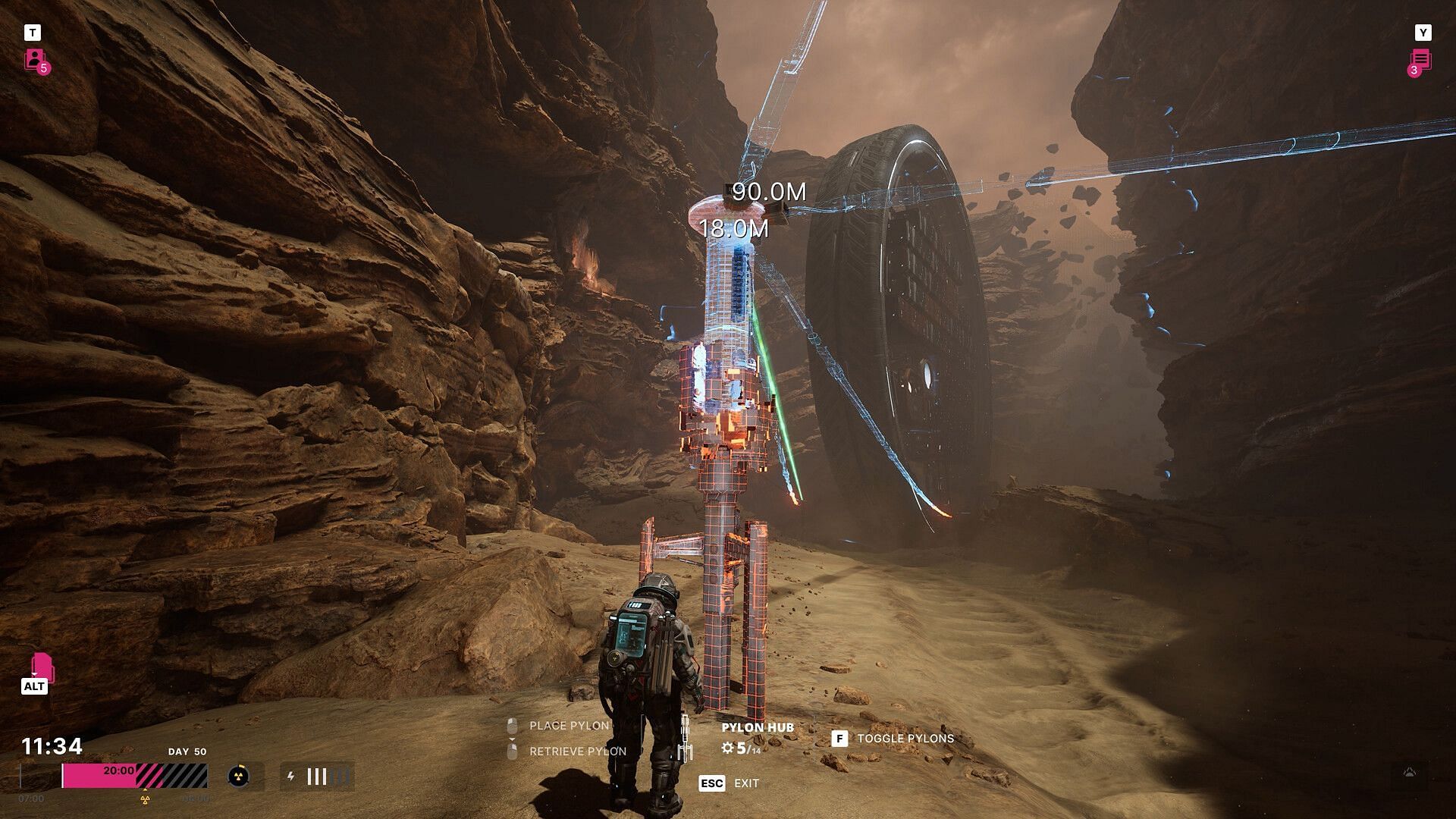
Несмотря на наличие лучшей видеокарты, вы все равно можете столкнуться с падениями производительности в The Alters, если ваши драйверы GPU не обновлены.
Пользователи Nvidia
Если у вас есть видеокарта Nvidia, проверьте наличие обновлений, следуя этим шагам:
- Откройте Nvidia App.
- Слева на экране вы найдете Драйверы. Нажмите, чтобы проверить доступные обновления для вашего GPU.
- Если новые драйверы доступны, нажмите Скачать.
- По завершении установите драйверы, нажав Экспресс-установка.
Пользователи AMD
Если у вас есть видеокарта AMD, выполните следующие действия:
- Скачайте и откройте приложение AMD Adrenalin Edition. Оно автоматически определит незаконченные обновления драйверов.
- Если у вас есть ожидающее обновление драйвера, нажмите Скачать сейчас.
- По завершении установка драйвера начнется автоматически.
2) Запустите игру от имени администратора
Запуск любого программного обеспечения или игры от имени администратора — это простое решение при столкновении с падением кадров. Это обеспечивает достаточное количество ресурсов, выделенных для .exe-файла игры. Следуйте этим шагам:
- Щелкните правой кнопкой мыши на The Alters.exe.
- Выберите Свойства.
- На вкладке Совместимость выберите Запускать эту программу от имени администратора.
- Теперь выберите Запускать эту программу в режиме совместимости для и выберите Windows 8.
3) Проверьте файлы игры
При загрузке и установке игры файлы могут быть повреждены или испорчены. Это еще одна причина, которая может привести к проблемам, таким как вылеты при старте, задержки и т.д.
Чтобы устранить такие проблемы, выполните следующие действия:
- Запустите Steam на вашем ПК.
- Откройте вашу Библиотеку игр.
- Щелкните правой кнопкой мыши на игре и выберите Свойства.
- Перейдите на вкладку Установленные файлы.
- Выберите Проверить целостность игровых файлов и дайте Steam проанализировать все файлы.